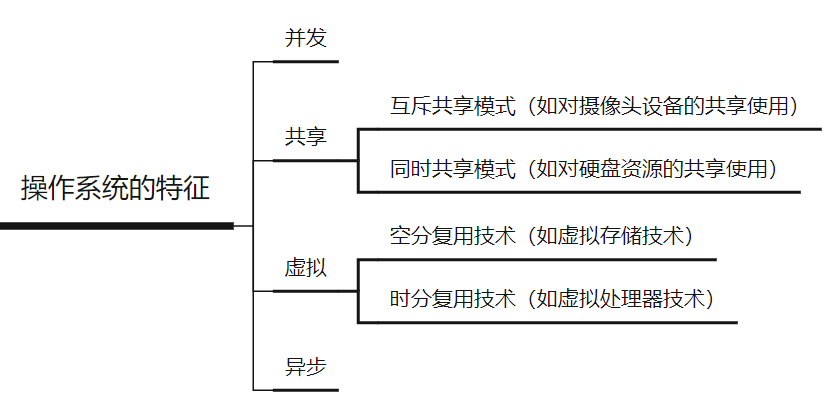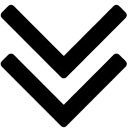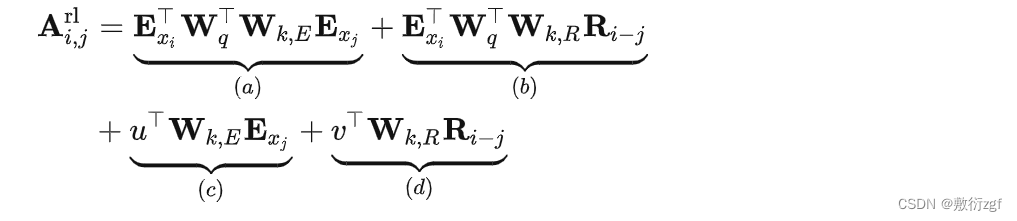报告
正确监控库存操作将帮助您轻松分析和理解库存管理的工作流程。Odoo可以为您提供一个专用平台,特别是用于为您的组织中完成的库存操作生成报告,并在图形和表格视图中准确表示数据。您可以实时自定义报告,以根据您的要求获得细致的报告。在Odoo库存模块的“「报告」”菜单中,您将能够获得库存、位置、移动历史记录、库存移动、估值和绩效的报告。让我们详细看看这些报告平台中的每一个。
库存
「报告」菜单中的「库存」平台将提供库存中所有可用库存的列表视图。您将获得产品、单位成本、总价值、在手、可用、入库和出库的详细信息。
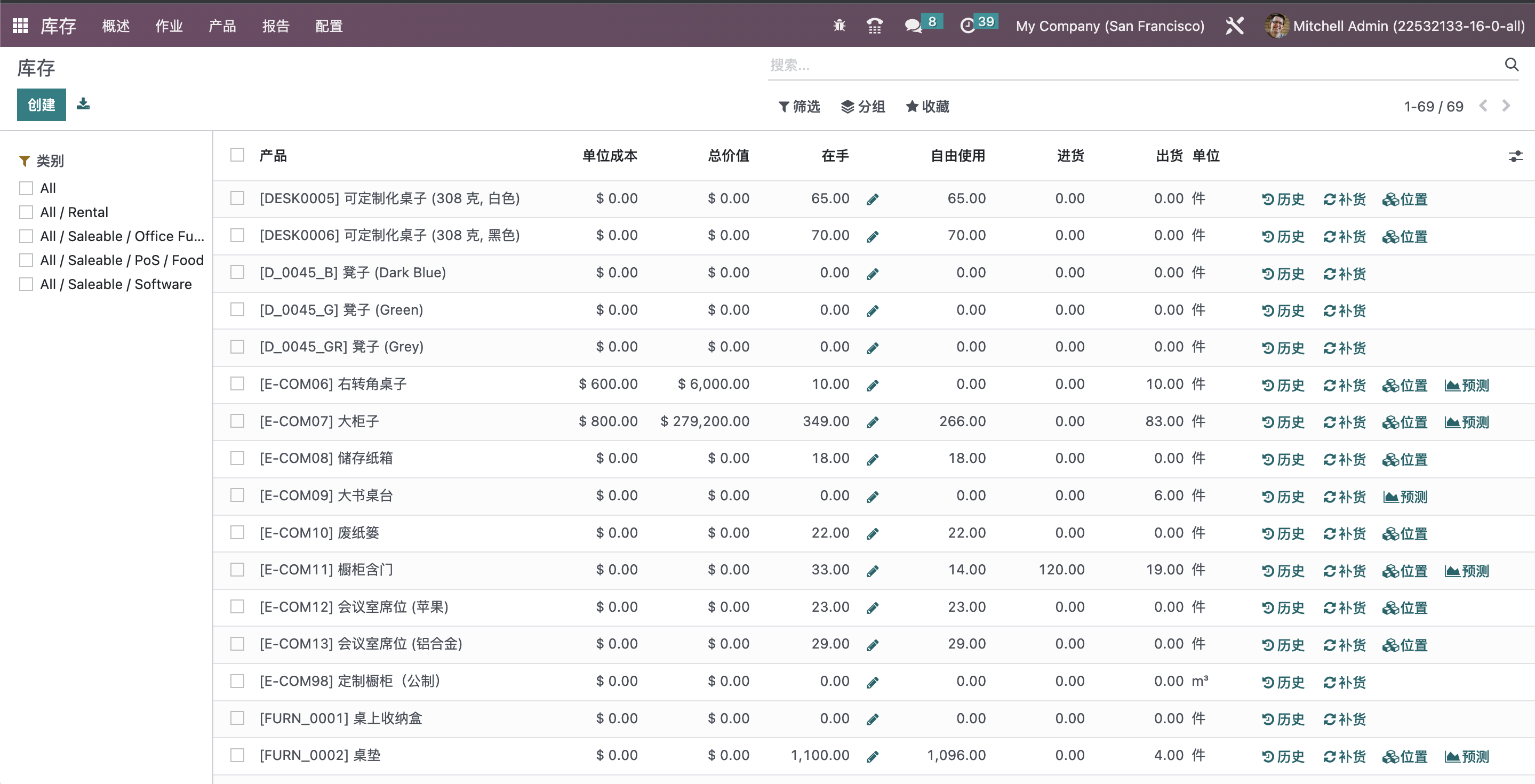
您可以使用图片中突出显示的屏幕左侧显示的可用类别,根据产品类别对库存列表进行分类。为了简化搜索过程,您可以随时使用搜索栏。使用默认过滤器,库存可以过滤为服务、产品、已发布、在PoS中可用、可以出售、可以购买、可以经常性、可以租借、可以分包、可以费用、收藏夹、警告、存档、可用产品和负预测数量。您可以在添加自定义过滤器按钮的帮助下创建自定义过滤器。您将获得产品类型、产品类别和PoS产品类别作为默认的分组选项。使用「添加自定义组」按钮按选项创建自定义组。
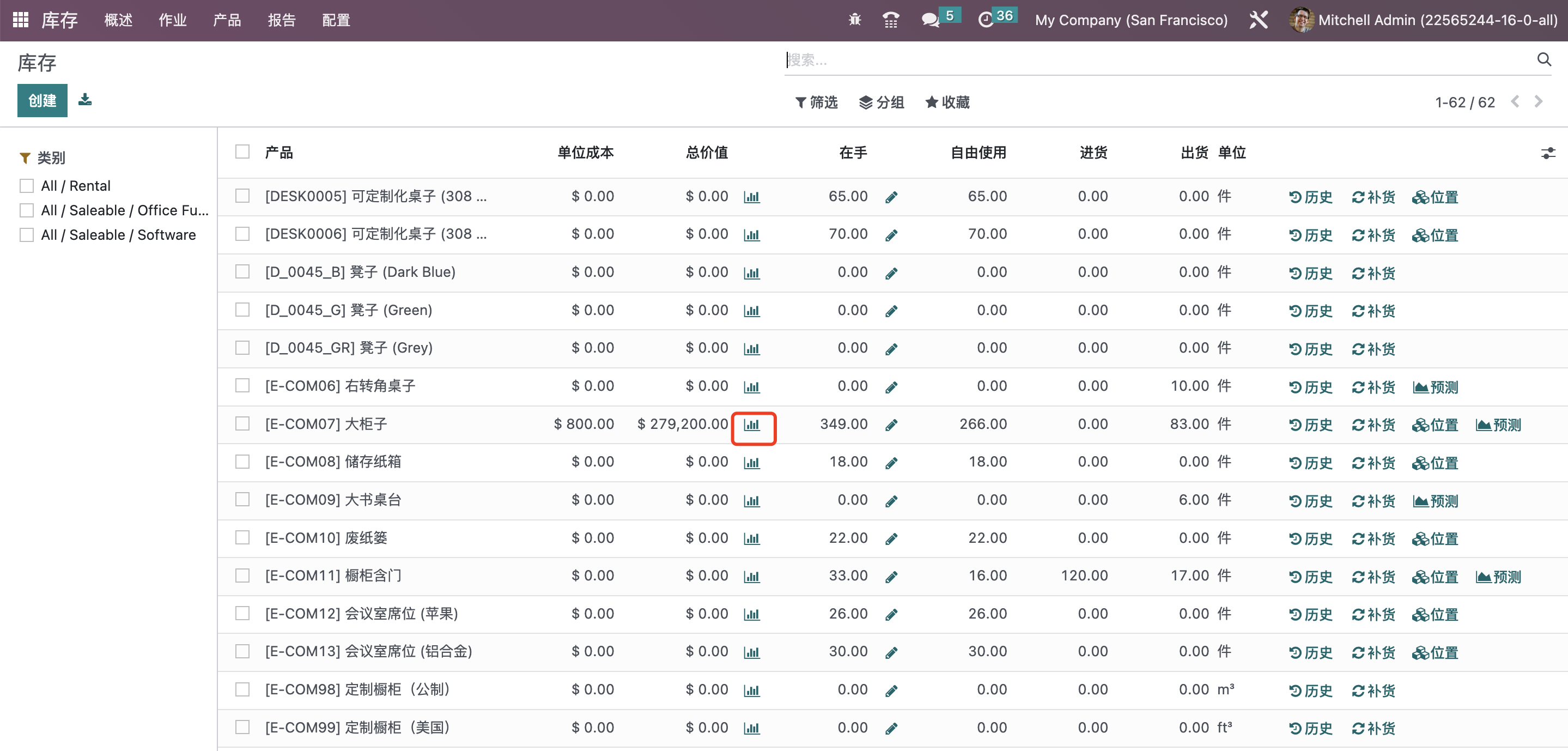
通过单击「总价值」字段附近的图标,您将获得单个产品的库存估值报告。

产品的库存估值报告将显示估值日期、参考、产品、公司、单位价值、剩余数量、剩余价值和总价值。如果您想在特定日期获得产品的库存估值报告,您可以单击「指定日期的计价」按钮。将出现一个弹出窗口,要求您选择一个日期来获得该日期的估值报告。
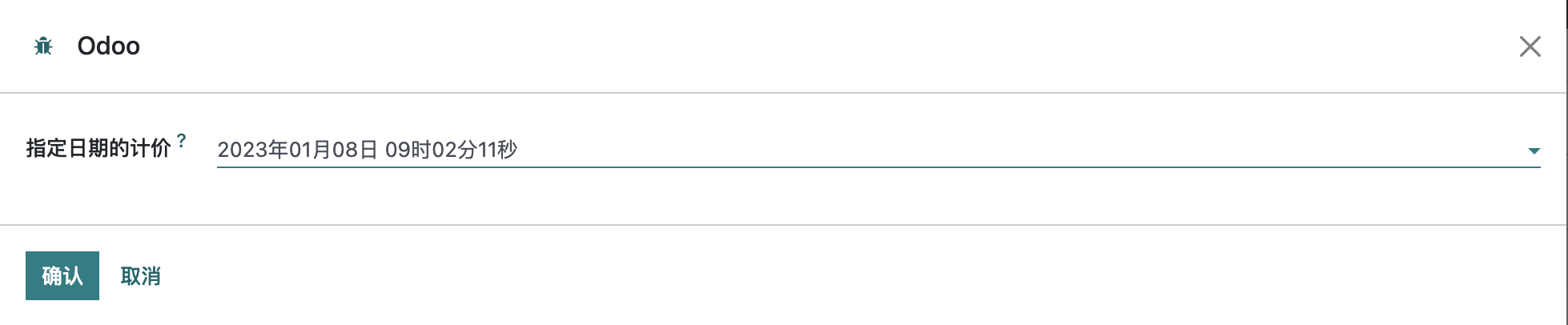
您可以设置日期,然后单击「确认」按钮。Odoo将在您的屏幕上向您展示所选日期的库存估值报告。
 点按“「在手」“栏位旁边的小图标会显示产品的库存调整详细信息。
点按“「在手」“栏位旁边的小图标会显示产品的库存调整详细信息。
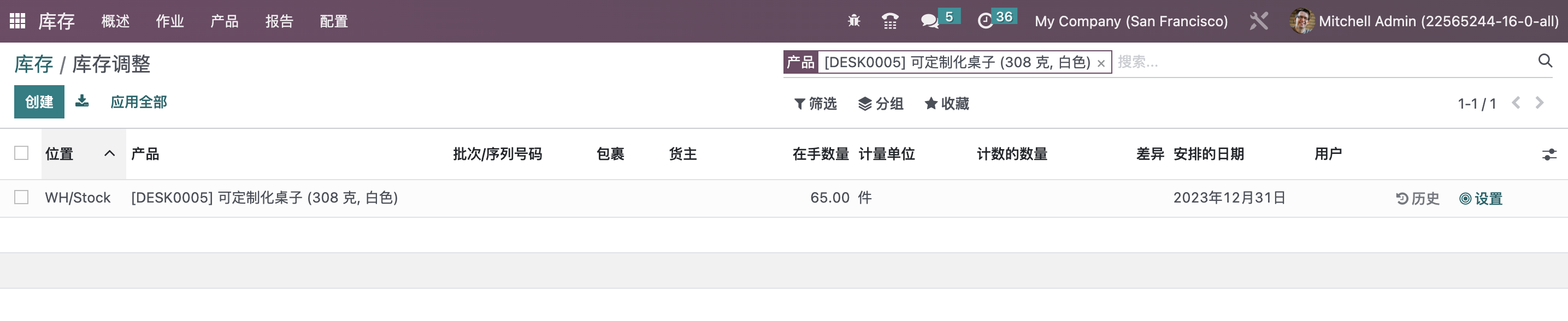
本章的库存调整部分已经讨论了库存调整功能的工作。
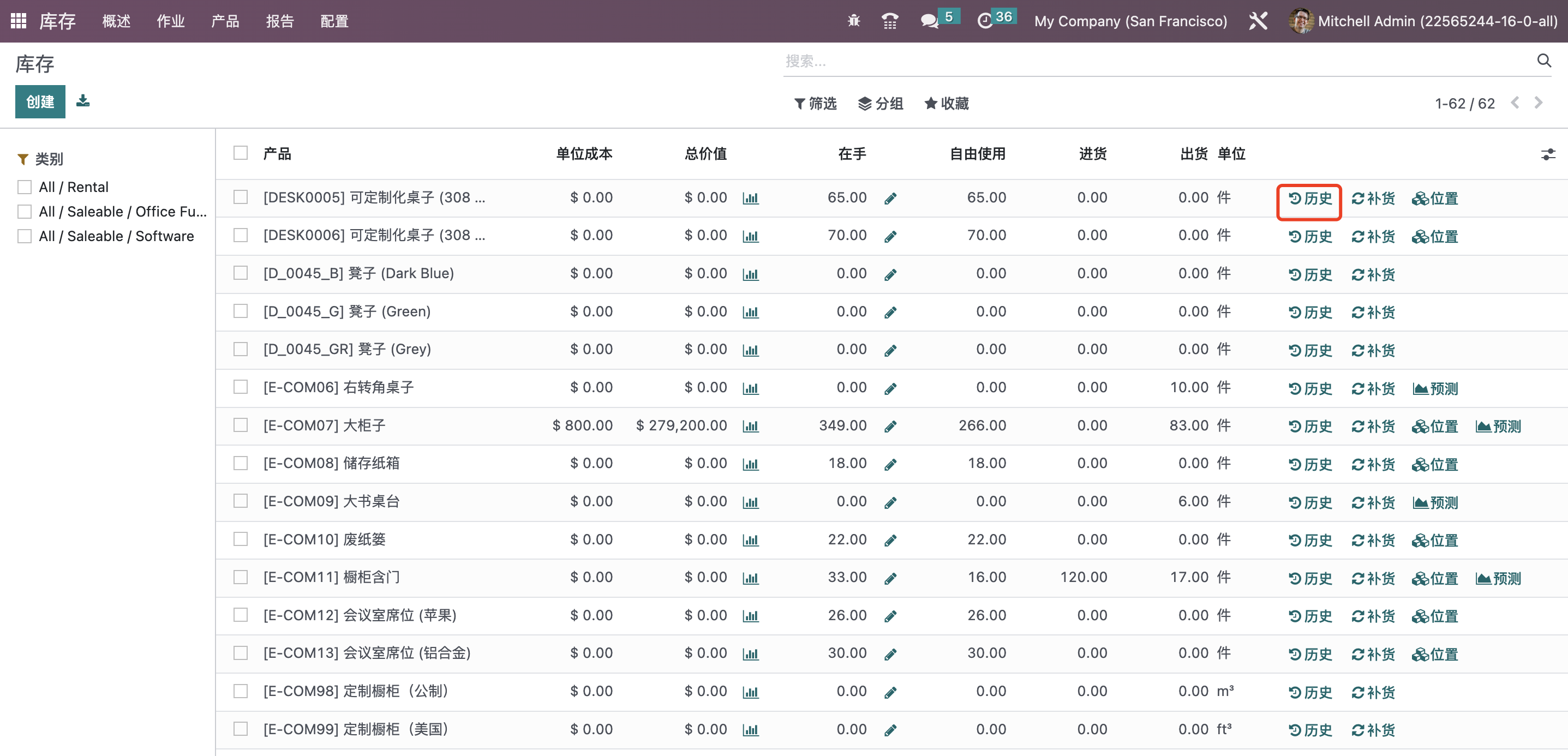
如果您想获取任何产品的移动历史记录,您可以单击库存窗口中给出的「历史」按钮,如图所示。这将引导您进入相应产品的移动历史记录窗口。
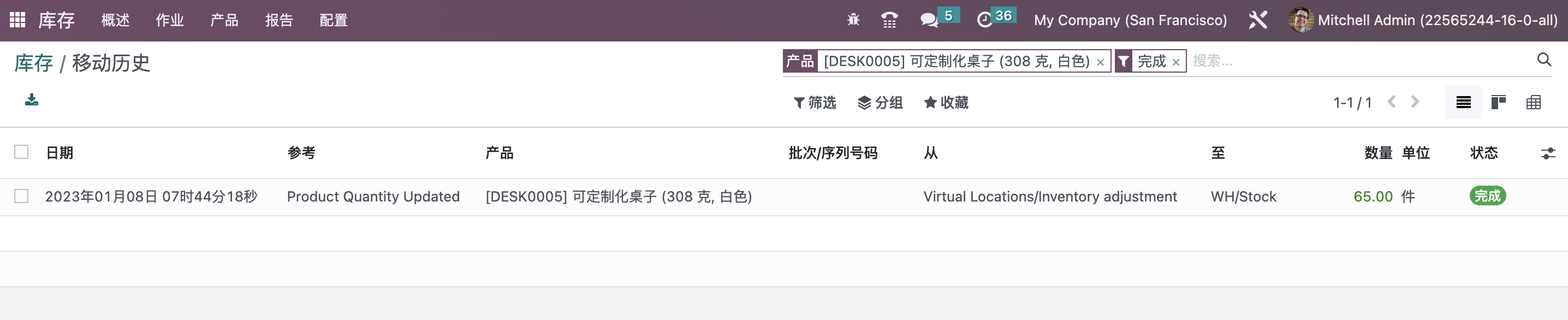
您可以在此平台上查看每个移动的日期、参考、产品、批次/序列号、从、至、数量和状态。
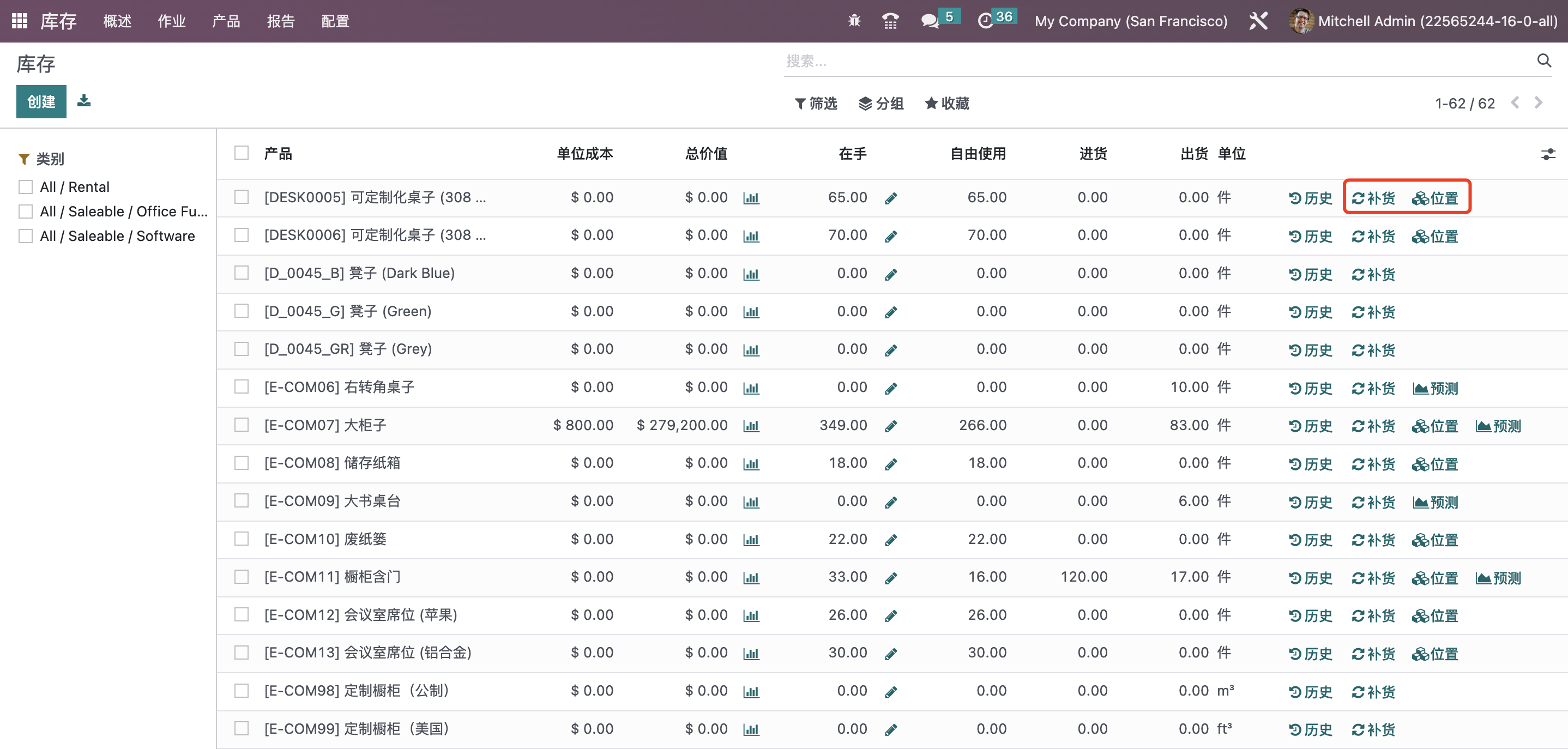
屏幕上可用的「补货」按钮可用于根据重订购规则补充产品。“「位置」”按钮会显示产品在库存中的位置。

您可以使用「创建」按钮直接从此窗口创建新的位置历史记录。该平台显示位置、产品、包裹、批号/序列号、在手数量和预留数量。您将获得「历史」按钮来查看产品的移动,「补充」按钮来补充产品,以及「计价」按钮来分析特定地点的库存估值。
「预测」按钮将帮助您获取产品的预测报告。
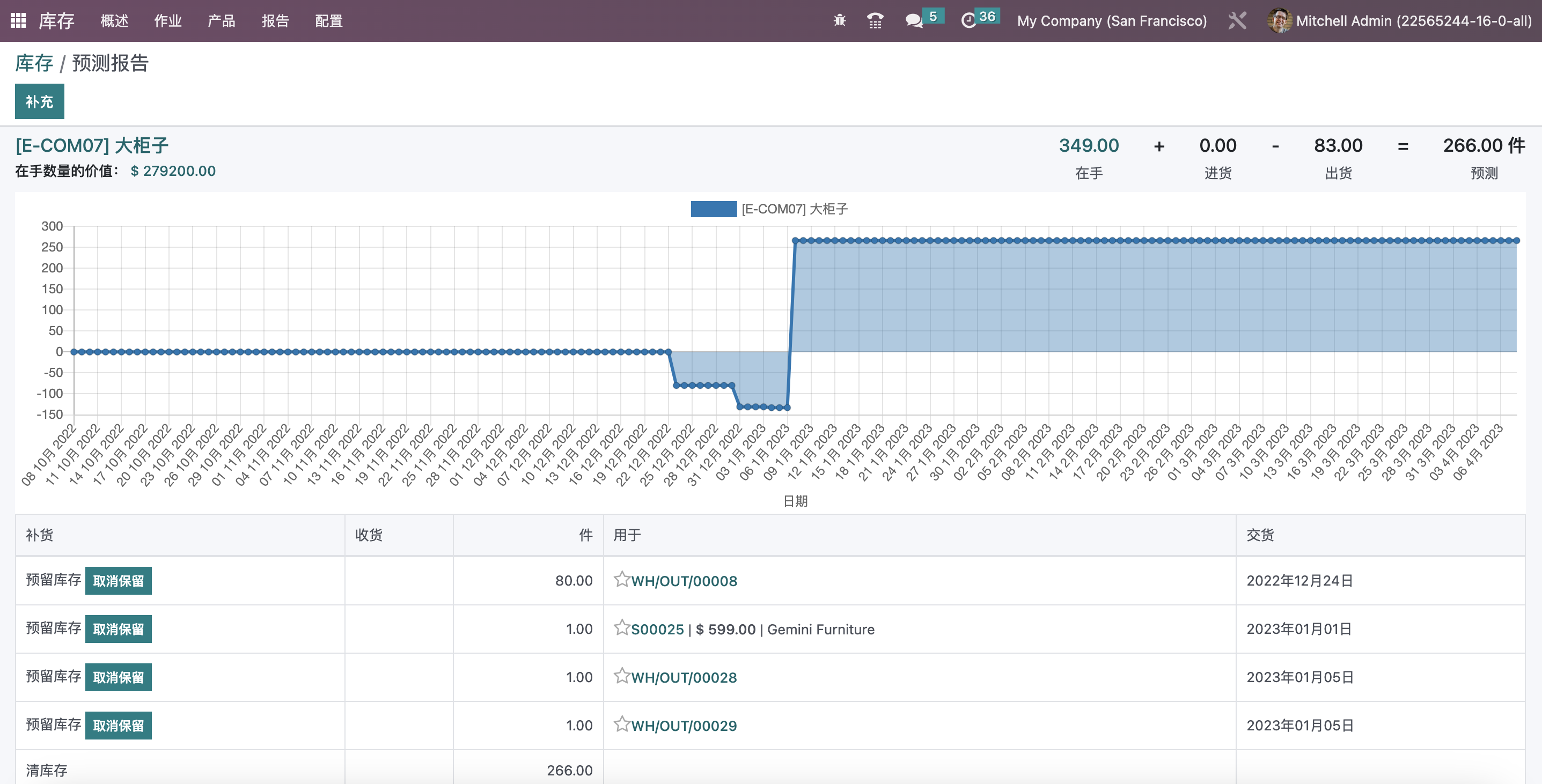
库位
库位报告的列表视图如下所示。您可以在此处查看位置、产品、包裹、批号/序列号、在手数量和预留数量。
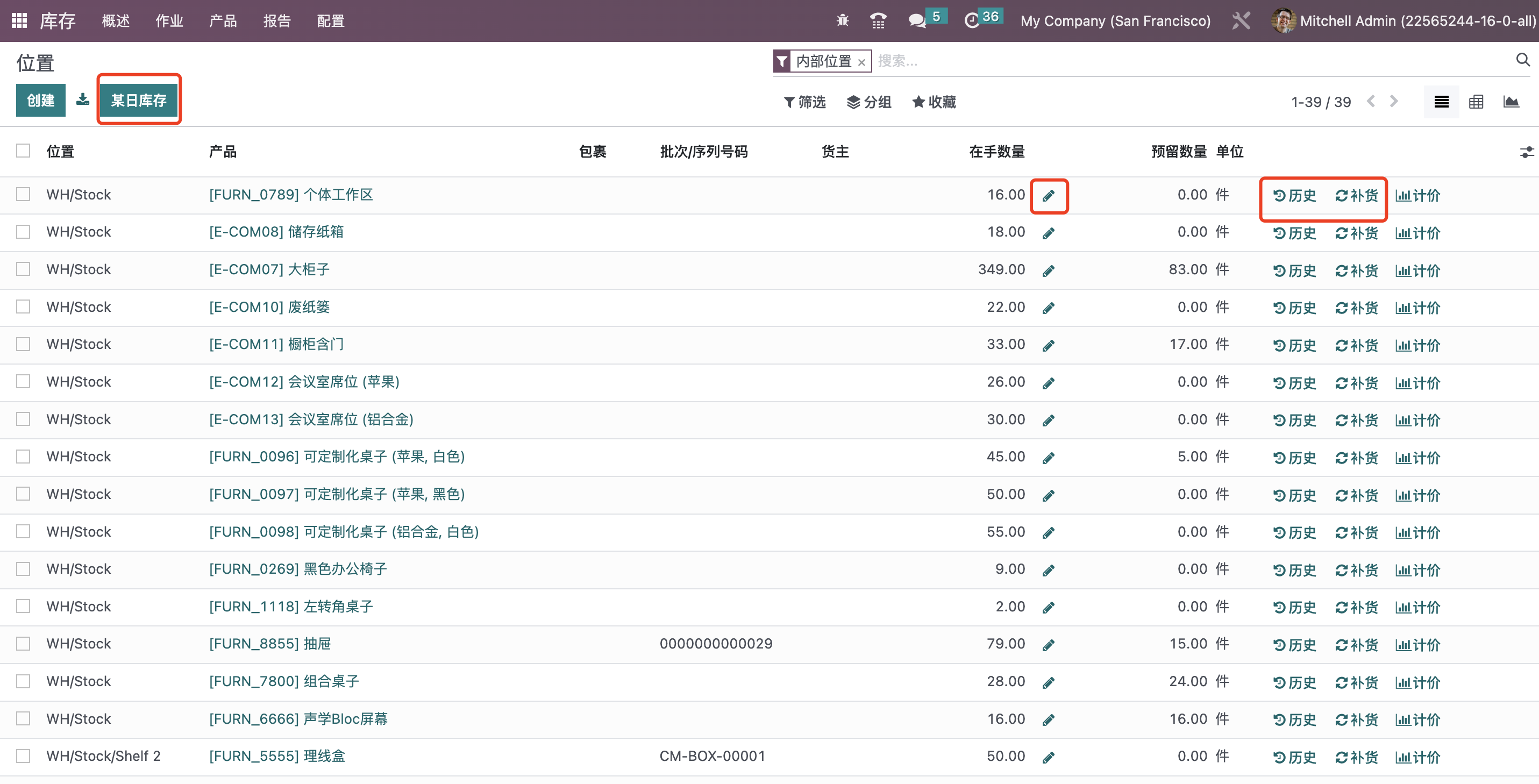
正如我们之前提到的,在库位报告窗口中,您可以使用「历史」按钮查看移动历史记录,并使用「补货」按钮补充产品。可以使用屏幕上可用的智能按钮进行库存调整。
 此屏幕截图显示了库位的透视表视图。您可以使用测量、过滤器和分组选项根据您的需求生成合适的报告。此窗口也可以更改为图表视图,您可以在其中根据您的方便生成折线图、饼图和柱状图之间切换图表。
此屏幕截图显示了库位的透视表视图。您可以使用测量、过滤器和分组选项根据您的需求生成合适的报告。此窗口也可以更改为图表视图,您可以在其中根据您的方便生成折线图、饼图和柱状图之间切换图表。

调拨历史记录
Odoo提供了一个单独的平台来查看库存中记录的所有产品的移动历史记录。这份报告将让您清楚地了解特定日期库存中产品的移动情况。
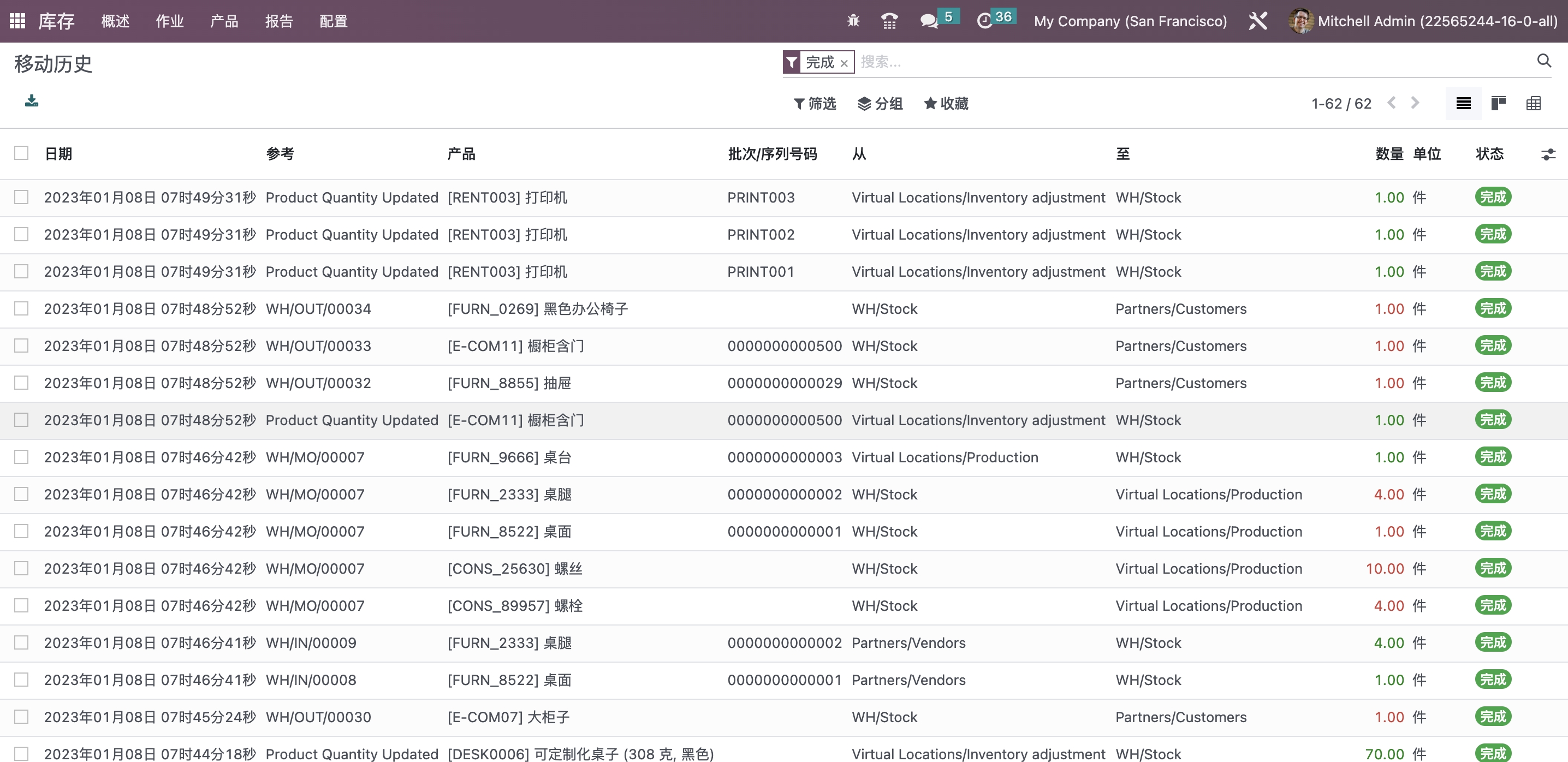
与运营日期一起,您将从平台的列表视图中获取参考、产品、批次/序列号、从、至、数量和状态。它还提供了查看透视表和看板视图中移动历史的选项。
报告菜单中的「库存移动」平台将显示库存中所有预定库存移动的报告。

库存估值
库存估值报告可以在库存模块「报告」菜单中可用的「估值」选项的帮助下生成。您可以使用此报告有效地分析库存估值。
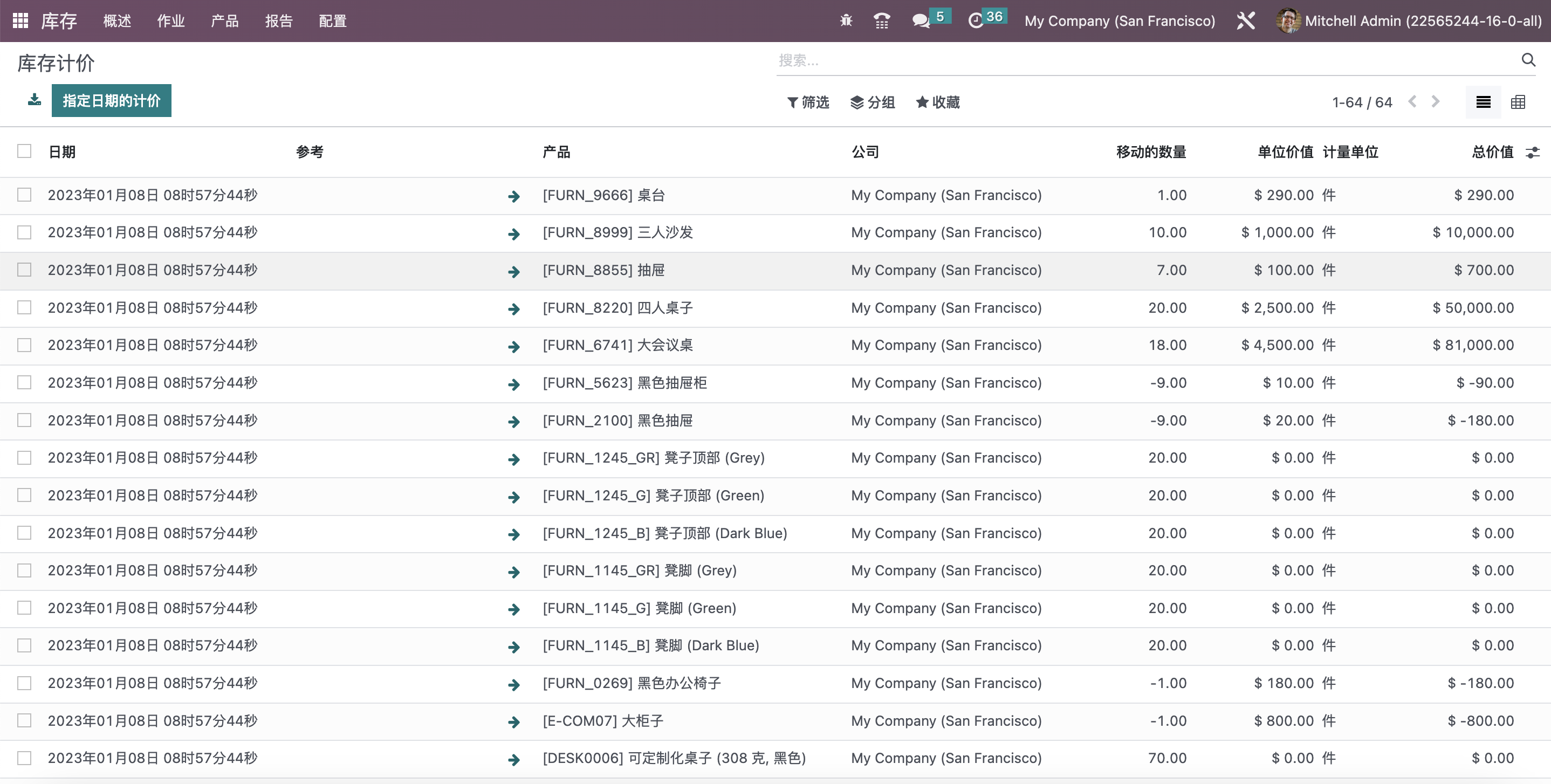
从此平台的列表视图中,您将获得库存估值的日期、参考、产品、公司、移动数量、单位价值和总价值。为了获得特定日期的估值报告,您可以单击「指定日期的计价」按钮,在那里您将获得一个弹出窗口来设置日期。选择日期后,您可以单击「确认」按钮,Odoo将显示该特定日期的估值报告。
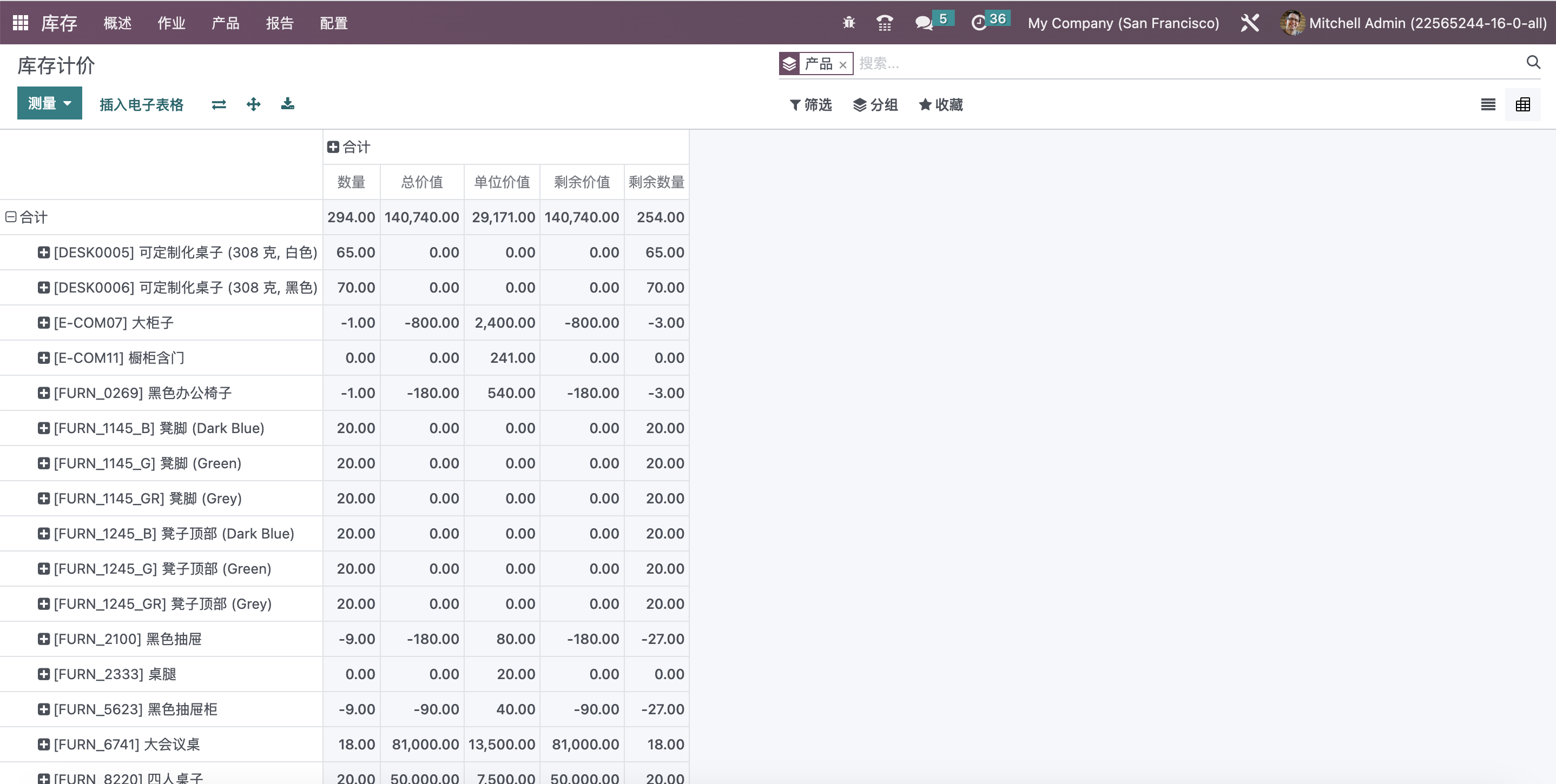
库存估值报告的透视视图见上。您可以使用数量、剩余数量、剩余价值、总价值、单位价值和计数作为数据透视表的度量。使用过滤器和分组选项中提供的自定义功能来获取预期的库存估值报告。
仓库分析
可以使用「报告」菜单中的「性能」按钮来分析仓库操作的性能。Odoo将提供有用的仓库分析报告,这些报告将来可用于比以前更好地提高性能。
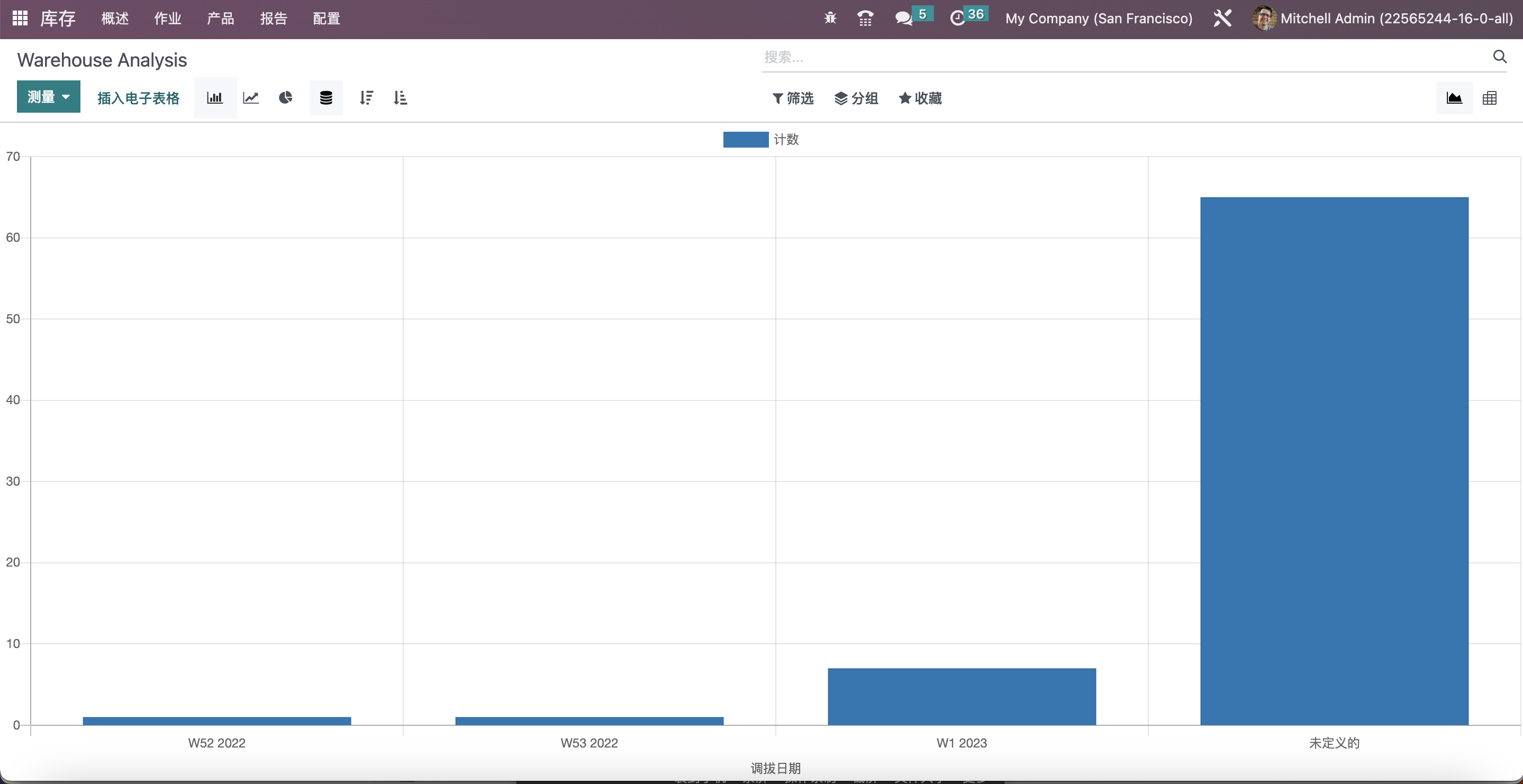
您可以在透视表和图表视图中查看此平台。在图表视图中,您可以根据需求选择饼图、折线图或柱状图。您可以根据自己的目的更改测量,以获得准确的详细信息。您可以使用周期时间、延迟、产品数量和计数作为测量。该报告可以根据已完成的转让、已完成的交付、已完成的收据和转让日期进行筛选。
使用Odoo的专用库存管理系统,您可以在一个地方组织和监控各种库存操作。为了全面管理您的库存和仓库运营,您可以依靠高度集成的库存模块,该模块可以确保工作流程的最大效率。
本文由 mdnice 多平台发布

![[前端笔记——WEB基础] 1.WEB基本概念](https://img-blog.csdnimg.cn/82d7df4ff0b2451b9cb26c015f7ce2cb.png)